Êtes-vous confronté à l'erreur "Les messages dans iCloud sont actuellement désactivés" lorsque vous essayez de sauvegarder ou de restaurer vos chats et médias iMessage? Suivez ces idées de dépannage pour vous débarrasser de l'erreur de sauvegarde iMessage sur iMessage.
iMessage est l'application de messagerie native pour iPhone et iPad. De nombreux utilisateurs d'appareils Apple utilisent cette application de textos pour garder leurs habitudes de textos à l'abri des regards indiscrets. Il vous permet également d'enregistrer des messages et des médias sur iCloud si vous devez réinitialiser l'appareil pour corriger les erreurs de l'iPhone ou de l'iPad.
Lorsque vous allez restaurer vos données iMessage après une panne ou un redémarrage de l'appareil, vous pouvez rencontrer diverses erreurs de sauvegarde iCloud, notamment celle "Les messages dans iCloud sont actuellement désactivés". Continuez à lire pour découvrir quelques solutions rapides que vous pouvez essayer à la maison ou au travail.
A lire aussi :
iMessage ne fonctionne pas sur iPhone ou iPad? 14 meilleurs correctifs que vous pouvez essayer
Raisons pour lesquelles les messages dans iCloud sont actuellement désactivés Erreur
Voici quelques-unes des causes profondes de l'erreur ci-dessus :
- L'authentification à deux facteurs n'est pas active pour votre compte iCloud ou Apple ID
- Il y a une incompatibilité d'identifiant Apple
- Les services iCloud et iMessage connaissent des temps d'arrêt
Pour l'une des raisons ci-dessus, vous verrez l'erreur suivante dans une fenêtre contextuelle flottant en bas de l'écran de l'appareil :
“Les messages dans iCloud sont actuellement désactivés. Compte de réparation.”
A lire aussi :Comment débloquer votre identifiant Apple désactivé aujourd'hui !
Comment réparer les messages dans iCloud est actuellement désactivé
Trouvez ci-dessous quelques idées de dépannage simples et éprouvées qui devraient résoudre le problème de synchronisation des données de sauvegarde iMessage et iCloud :
1. Vérifier l'état du service iMessage et iCloud
Avant de commencer avec toutes les méthodes de dépannage possibles pour iMessage et Apple ID, vérifiez si les systèmes Apple concernés sont opérationnels. Voici comment vous pouvez le savoir :
- Allez à la État des systèmes Apple portail.
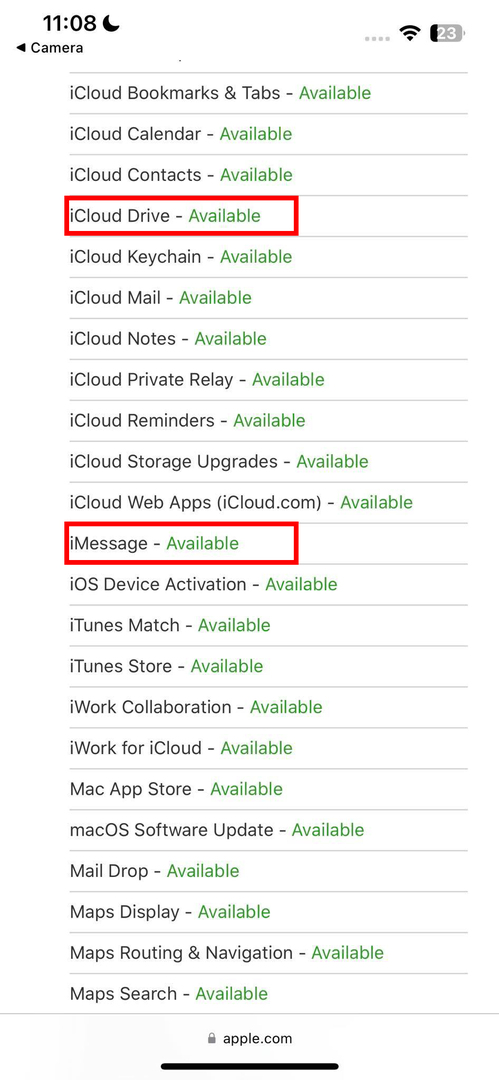
- Vérifiez les statuts de l'identifiant Apple, d'iMessage, du compte et de la connexion iCloud et d'iCloud Drive.
- Les statuts doivent être vert foncé ou Disponible pour tous les services ci-dessus.
- Si l'un des éléments ci-dessus est jaune ou rouge, attendez un certain temps jusqu'à ce qu'Apple corrige les services.
Si vous voyez que tous les services Apple pertinents sont opérationnels, commencez à dépanner votre compte iMessage et iCloud en suivant les méthodes dans l'ordre dans lequel elles apparaissent.
2. Configurer l'authentification à deux facteurs pour l'identifiant Apple
Les changements fréquents du mot de passe iCloud ou Apple ID ou les demandes répétées de réinitialisation du mot de passe peuvent perturber les serveurs Apple. Par conséquent, les serveurs ne peuvent pas servir votre iPhone ou iPad lorsque vous devez sauvegarder ou restaurer des données iMessage. La meilleure façon est de configurer un système d'authentification à deux facteurs à partir de votre iPhone ou iPad afin que vous puissiez accéder à votre identifiant Apple de manière transparente. Voici comment:
- Lancez le Paramètres app et accédez à votre identifiant Apple en appuyant sur l'emoji ou l'avatar.
- Là, va au Mot de passe et sécurité filtrer.
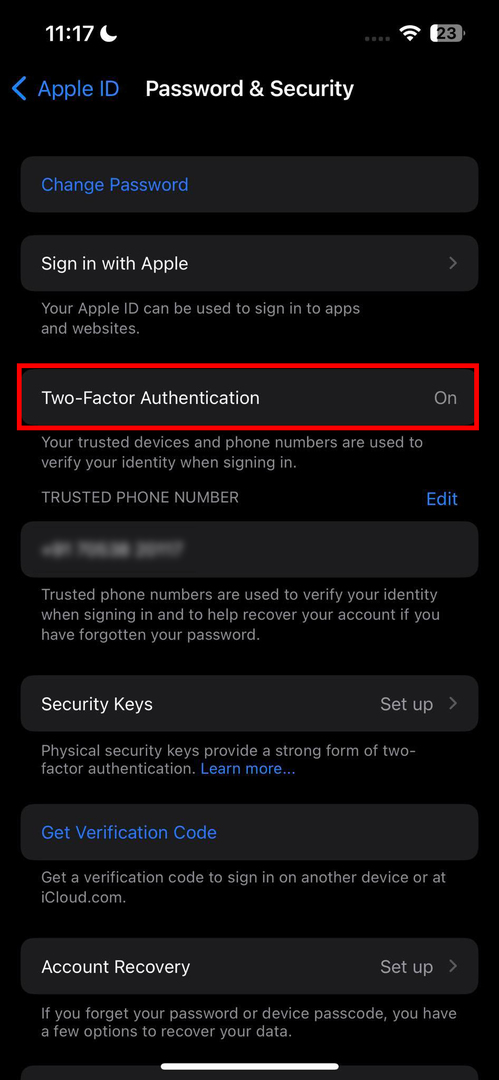
- Appuyez sur le Authentification à deux facteurs option.
- iOS vous montrera les fonctionnalités de 2FA dans un message contextuel.
- Dans cette fenêtre contextuelle, appuyez sur le Utiliser l'authentification à deux facteurs bouton.
- Entrez vos informations d'identification Apple ID pour approuver le processus.
L'activation 2FA n'est pas obligatoire sur iOS 15 et versions antérieures. Tous les nouveaux appareils iOS 16 et iPadOS 16 activent automatiquement 2FA lorsque vous configurez l'appareil pour la première fois. Si le vôtre est un de ces appareils, ignorez cette méthode.
3. Désactiver iMessage sur iPhone ou iPad
Désactiver iMessage et le réactiver après une réinitialisation de l'application devrait également corriger l'erreur "Les messages dans iCloud sont actuellement désactivés". Voici comment vous pouvez procéder :
- Aller sur iOS Paramètres, trouver messages, et appuyez dessus.
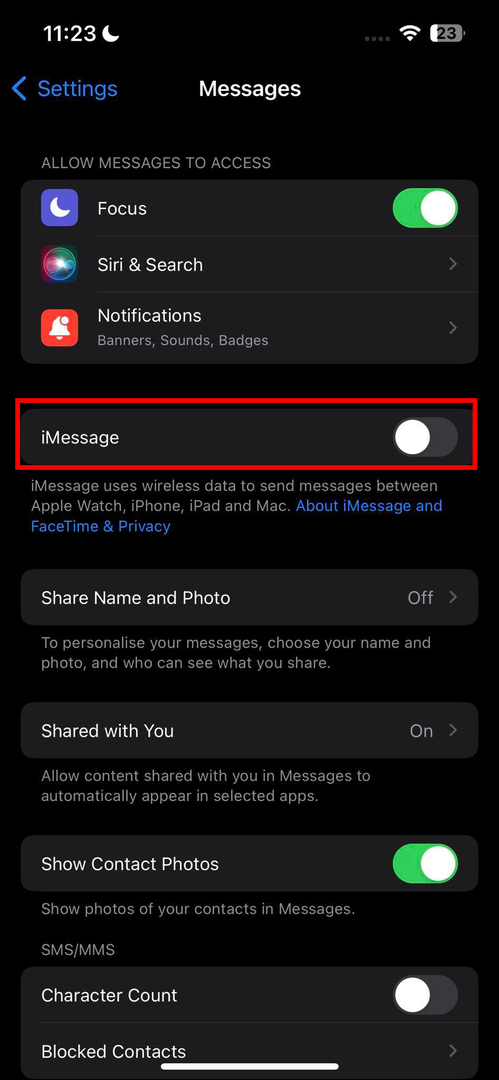
- À l'intérieur de l'écran de réglage des messages, appuyez sur le bouton bascule vert près iMessage.
- Cela devrait désactiver le service sur votre iPhone ou iPad.
- Maintenant, allez au Écran d'accueil.
- Balayez vers le haut depuis le bas de l'écran pour accéder à la Sélecteur d'applications filtrer.
- Trouver iMessage et faites-le glisser vers le haut pour forcer la fermeture de l'application de messagerie Apple.
- Maintenant, allez à Paramètres à nouveau et activez iMessage en inversant les étapes précédentes.
- Ouvrez iMessage et vous devriez avoir vos textes, images, etc., à partir de votre sauvegarde iCloud.
4. Déconnectez-vous et connectez-vous à votre compte iCloud
Parfois, votre identifiant Apple peut ne pas être en mesure de synchroniser iMessage et iCloud. Dans ce cas, vous devez vous déconnecter de votre identifiant Apple et vous reconnecter pour forcer une synchronisation. Voici comment c'est fait :
- Allez sur l'iPhone ou l'iPad Paramètres application.
- Appuyez sur votre identifiant Apple.
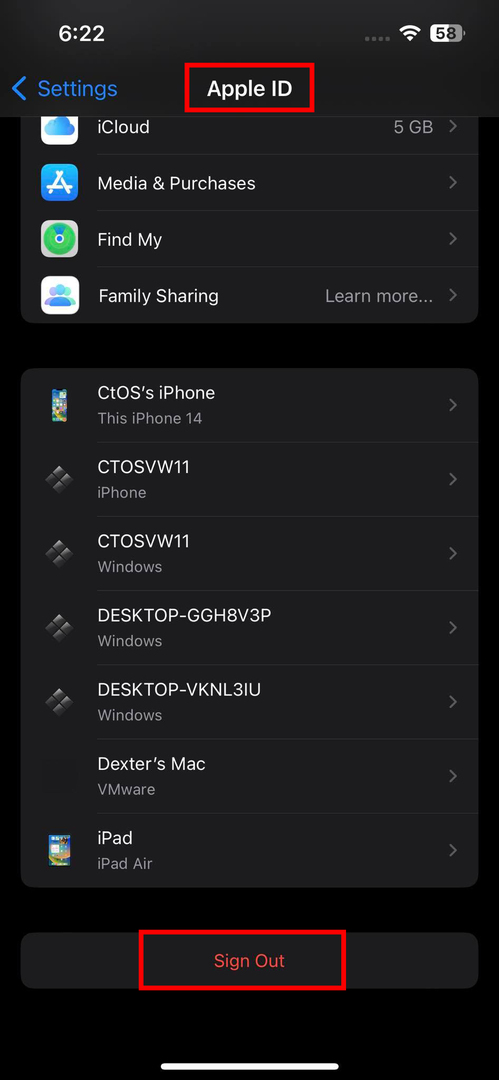
- Faites défiler vers le bas sur la page de l'identifiant Apple et appuyez sur Se déconnecter.
- Pour vous déconnecter de votre identifiant Apple, vous devez désactiver la fonction Localiser mon iPhone ou iPad.
- Ainsi, l'appareil vous demandera d'entrer votre Mot de passe de l'identifiant Apple.
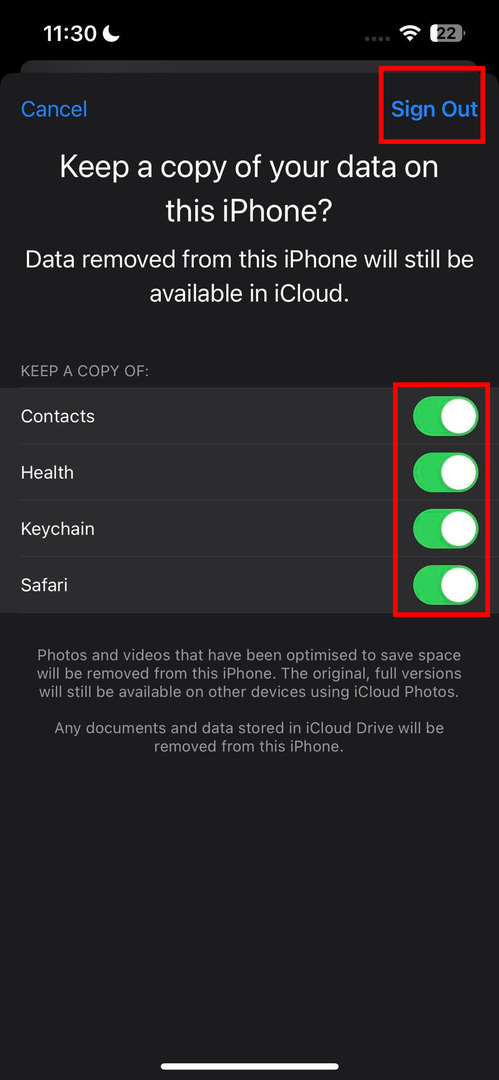
- Sur l'écran suivant, activez tous les éléments suivants pour le Conservez une copie de menu:
- Contacts
- Santé
- Porte-clés
- Safari
- Maintenant, appuyez sur le Se déconnecter bouton.
- Touche Se déconnecter à nouveau dans la fenêtre contextuelle de confirmation finale.
- Forcer la fermeture Paramètres application.
- Ouvrir Paramètres encore de Écran d'accueil ou Bibliothèque d'applications.
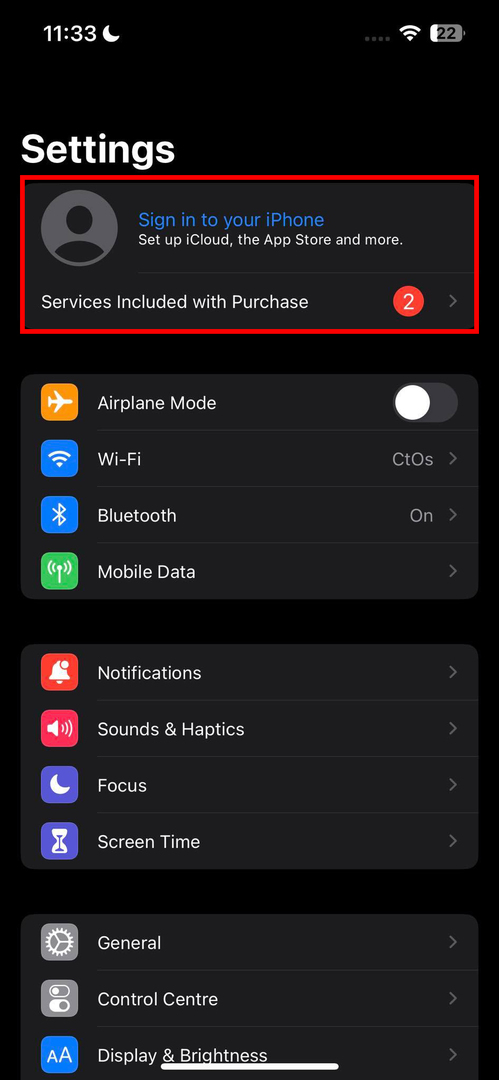
- Robinet Connectez-vous à votre iPhone lien pour configurer l'appareil à partir de zéro.
- Maintenant, vous devriez récupérer vos sauvegardes iMessage.
5. Réinitialiser les réglages réseau
Si iCloud et iMessage ne se synchronisent pas en raison de problèmes de données mobiles ou de réseau Wi-Fi, voici comment résoudre ce problème :
- Accéder à l'iOS Paramètres l'application et naviguez jusqu'à Général écran des paramètres.
- Dans la section Général, faites défiler vers le bas de l'écran pour trouver le Transférer ou réinitialiser l'iPhone. Appuyez dessus.
- Maintenant, appuyez sur Réinitialiser sur l'écran suivant.
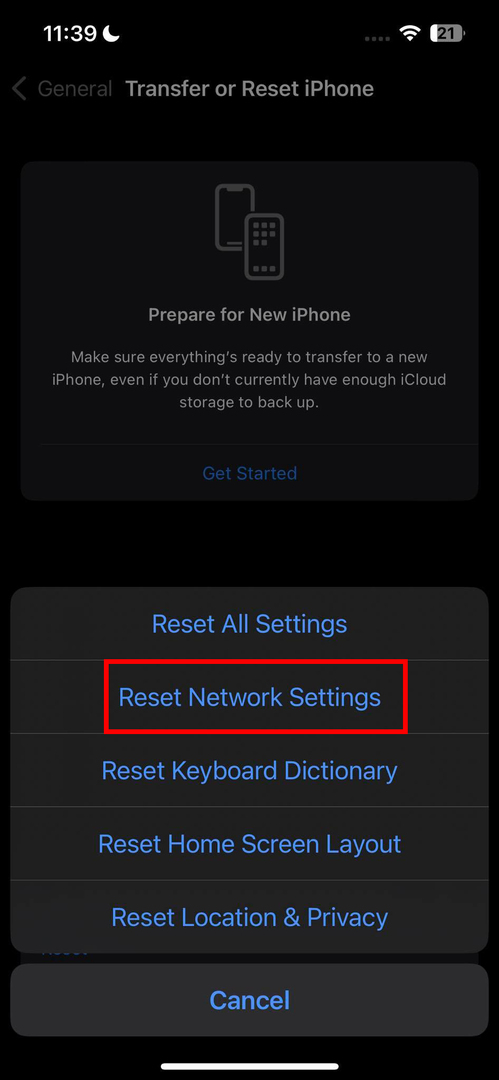
- Toucher le Réinitialiser les réglages réseau option dans le menu contextuel qui apparaît.
- Entrez le code d'accès de votre appareil pour approuver l'action.
- Une fois qu'iOS a réinitialisé les paramètres réseau, vous devez activer vos données mobiles.
- Cela devrait restaurer toutes les sauvegardes iMessage.
Vous perdrez le mot de passe Wi-Fi si vous effectuez les étapes ci-dessus. Assurez-vous donc d'avoir enregistré le mot de passe Wi-Fi avant d'effectuer une réinitialisation du réseau.
6. Forcer le redémarrage de l'iPhone ou de l'iPad
Vous pouvez également forcer le redémarrage de l'iPhone ou de l'iPad pour résoudre tout problème logiciel et charger le code de programme correct. À son tour, cela déclenchera une synchronisation des sauvegardes iMessage et iCloud. Voici comment c'est fait :
Appareils prenant en charge iOS 16
- Appuyez et relâchez le monter le son bouton.
- Ensuite, appuyez et relâchez immédiatement le baisser le volume bouton.
- Maintenant, maintenez enfoncée la touche bouton latéral jusqu'à ce que vous voyiez le logo Apple.
- Relâchez le bouton latéral.
Appareils prenant en charge iOS 15 ou version antérieure
- Sur iPhone 7, maintenez la touche Dormir/Se réveiller bouton avec le baisser le volume jusqu'à ce que vous voyiez le logo Apple. Relâchez ensuite le bouton.
- Sur iPhone SE et iPhone 6s, appuyez longuement sur Maison et Dormir/Se réveiller boutons simultanément jusqu'à ce que le logo Apple apparaisse. Lâchez les boutons maintenant.
7. Mise à niveau vers iOS 16 ou version ultérieure
Selon les rapports et les discussions sur le portail Apple Discussions, l'erreur "Les messages dans iCloud sont actuellement désactivés" est répandue sur les versions iOS datées comme iOS 15 et les versions antérieures. Ainsi, vous devez mettre à niveau vers la dernière version d'iOS 16 et versions ultérieures pour un correctif permanent. Retrouvez ci-dessous les étapes pour mettre à niveau un iPad ou un iPhone :
- Lancez le Paramètres app et appuyez sur Général.
- À l'intérieur Général, choisir Mise à jour logicielle.
- S'il y a des mises à niveau en attente pour votre iPhone ou iPad, vous verrez également un Mise à jour logicielle notification sous le identifiant Apple sur le Paramètres iOS application.
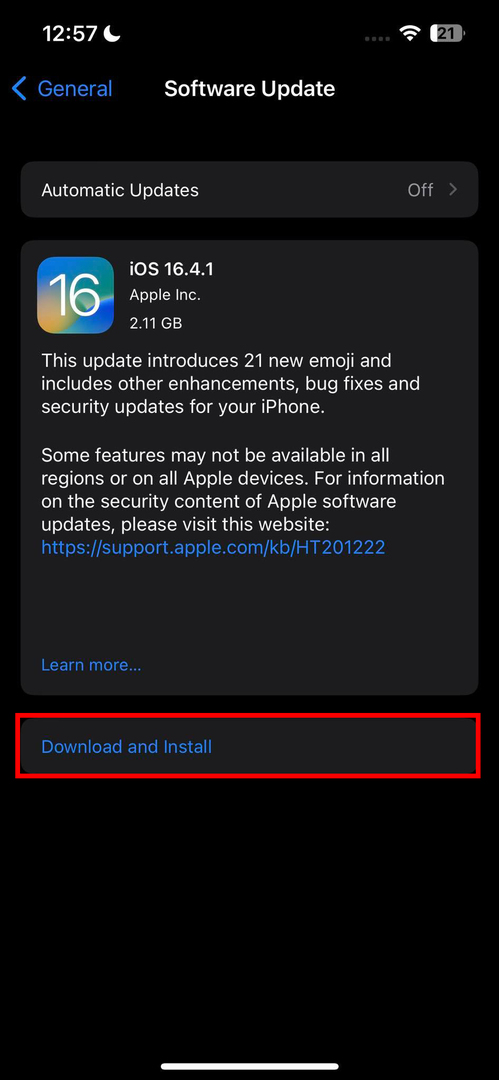
- Sur le Mise à jour logicielle écran, touchez Télécharger et installer pour appliquer les mises à jour en attente ou les mises à niveau logicielles majeures.
Sauvegardez l'iPhone ou l'iPad sur PC ou Mac
Pour éviter des problèmes à l'avenir ou si vous ne parvenez pas à mettre à niveau vers iOS 16.0, il est préférable de créer une sauvegarde locale de votre iPhone ou iPad. La sauvegarde locale stocke tous les textes iMessage et le contenu multimédia sur l'ordinateur. Chaque fois que vous avez besoin d'accéder à des sauvegardes, connectez simplement l'iPhone à l'ordinateur et restaurez.
Sauvegarde à l'aide d'iTunes
Pour les PC Windows et macOS Mojave et les appareils Mac antérieurs, vous devez utiliser l'application iTunes pour sauvegarder et restaurer votre iPhone/iPad. Voici comment:
- Fermez iTunes sur le PC ou le Mac.
- Connectez l'iPhone ou l'iPad avec un câble USB compatible.
- Authentifiez-vous ou faites confiance au PC ou Mac sur votre iPhone ou iPad.
- Maintenant, ouvrez iTunes.
- Cliquez sur l'icône de l'appareil dans le logiciel.
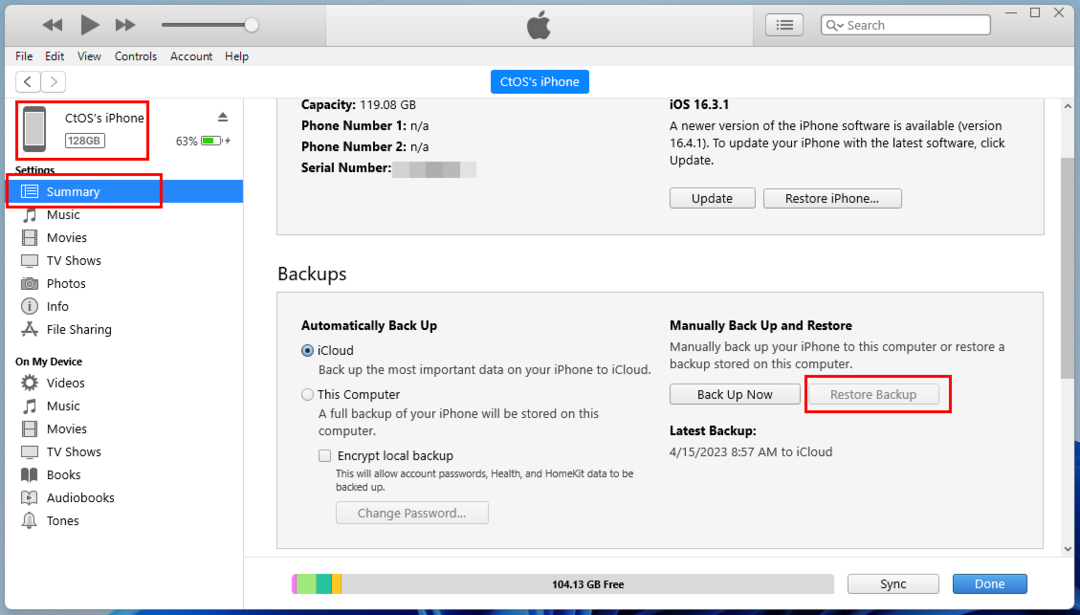
- Lorsque la fenêtre de l'iPhone ou de l'iPad s'ouvre sur iTunes, vous devriez voir le Sauvegarde et RestaurerSauvegarde boutons.
- La restauration sera active s'il existe des sauvegardes précédentes sur le même PC ou Mac.
- Sauvegardez maintenant et faites-le fréquemment.
Sauvegarde à l'aide du Finder
Sur macOS Catalina et les MacBook ou iMac ultérieurs, vous n'avez pas besoin de l'application iTunes. Connectez simplement l'iPhone ou l'iPad, authentifiez le Mac et ouvrez l'application Finder.
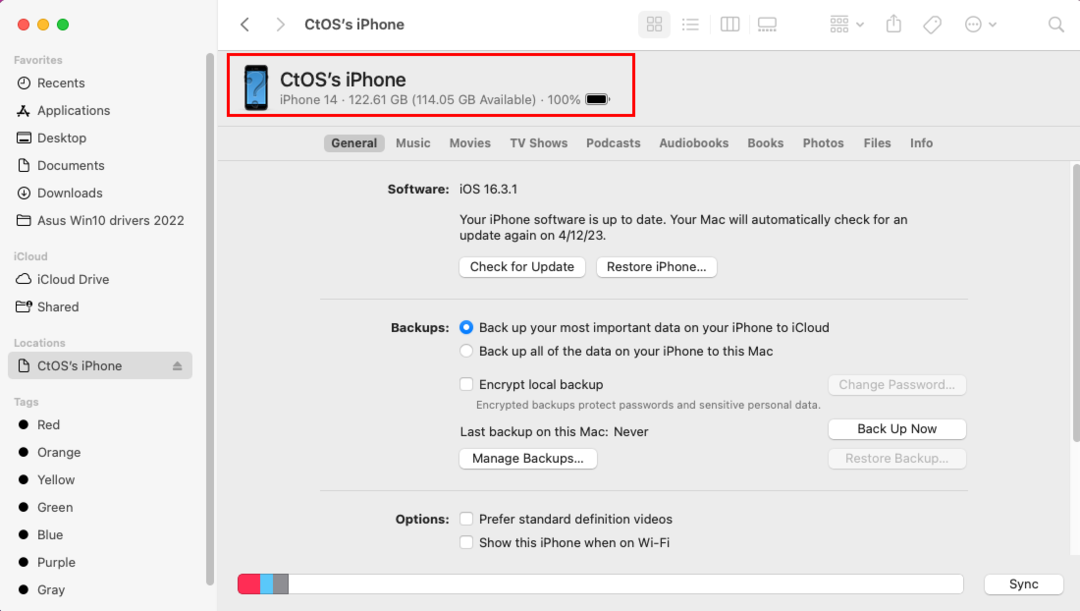
Là, vous devriez voir un panneau de navigation de gauche avec un élément cliquable reflétant le nom de votre iPhone/iPad. Cliquez sur cet élément pour ouvrir les options de commande iPhone/iPad. Maintenant, vous trouverez facilement le Sauvegarde aussi bien que Restaurer la sauvegarde bouton.
Conclusion
Si vous utilisez un iPhone mais que vous comptez sur des applications tierces de messagerie et de sauvegarde dans le cloud, vous risquez de mettre vos données personnelles et professionnelles en danger. Utilisez iMessage et faites confiance à iCloud pour la sauvegarde d'iMessage. La plupart du temps, vous ne devriez pas rencontrer de problèmes avec cette puissante combinaison. Si vous rencontrez toujours des problèmes tels que l'erreur "Les messages dans iCloud sont actuellement désactivés", les ajustements iPhone ci-dessus devraient vous aider.
N'oubliez pas de commenter ci-dessous votre expérience avec ce guide de dépannage iMessage et iCloud. Si quelqu'un d'autre que vous connaissez est confronté au même problème, envoyez-lui l'article par e-mail ou WhatsApp.
Ensuite, qu'est-ce qu'iMessage et en quoi est-il différent des messages texte normaux ?